Kako dokazati besedilo v tujem jeziku v Wordu 2016

V interesu kozmopolitizma vam Word 2016 omogoča delo s tujimi jeziki. Naučite se, kako vnesti in urediti besedilo v tujem jeziku, ter preveriti črkovanje in slovnico.
Outlook se nanaša na podatke, ki jih shranjujete o osebah in organizacijah kot kontaktne podatke, in jih shrani v mapo, imenovano Stiki. Za dostop do mape Stiki kliknite ikono Stiki (ki izgleda kot dve osebi) v spodnjem levem kotu Outlookovega okna.
Mapa Stiki prikazuje vsak stik, ki ste ga vnesli v Outlook 2019 .

Čeprav zgornja slika prikazuje več stikov, jih na začetku nimate. Vnesti morate vsakega posebej.
Če želite shraniti kontaktne podatke nekoga, sledite tem korakom:
V oknu Stiki kliknite gumb Nov stik v zgornjem levem kotu.
Prikaže se novo okno Brez naslova – stik.
V 1. koraku lahko izberete tudi Domov → Nov stik ali pritisnete Ctrl+N, da začnete nov stik. Oglejte si te druge bližnjice na tipkovnici Outlook 2019 .
Izpolnite podatke, ki jih želite shraniti za osebo ali organizacijo.
Izpolnite lahko toliko ali malo, kot želite.
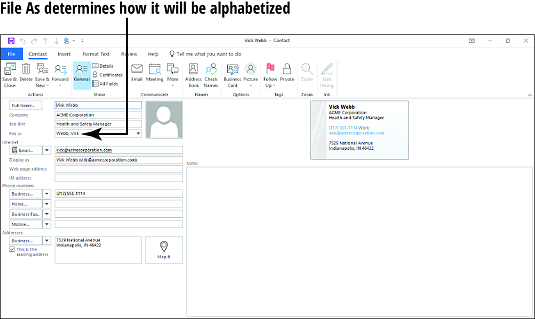
Bolj popoln kot vnesete osebo, bolj koristen je lahko Outlook. Vendar pa je za vnos vseh podrobnosti, potrebnih za popoln zapis, potrebnih več časa kot za samo vnos imena in e-poštnega naslova. Nobeno od polj ni obvezno.
Kliknite gumb Shrani in zapri na traku. Stik je dodan na vaš seznam stikov.
Tukaj je nekaj nasvetov, ki jih morate upoštevati pri vnašanju kontaktnih podatkov v Outlook 2019:
V interesu kozmopolitizma vam Word 2016 omogoča delo s tujimi jeziki. Naučite se, kako vnesti in urediti besedilo v tujem jeziku, ter preveriti črkovanje in slovnico.
Učinkovito filtriranje in razvrščanje podatkov v vrtilni tabeli Excel 2019 za boljša poročila. Dosežite hitrejše analize z našimi namigi in triki!
Reševalec v Excelu je močno orodje za optimizacijo, ki lahko naleti na težave. Razumevanje sporočil o napakah reševalca vam lahko pomaga rešiti težave in optimizirati vaše matematične modele.
Odkrijte različne <strong>teme PowerPoint 2019</strong> in kako jih lahko uporabite za izboljšanje vaših predstavitev. Izberite najboljšo temo za vaše diapozitive.
Nekateri statistični ukrepi v Excelu so lahko zelo zmedeni, vendar so funkcije hi-kvadrat res praktične. Preberite vse opise funkcij hi-kvadrat za bolje razumevanje statističnih orodij.
V tem članku se naučite, kako dodati <strong>obrobo strani</strong> v Word 2013, vključno z različnimi slogi in tehnikami za izboljšanje videza vaših dokumentov.
Ni vam treba omejiti uporabe urejevalnika besedil na delo z enim samim dokumentom. Učinkovito delajte z več dokumenti v Wordu 2013.
Sodelovanje pri predstavitvi, ustvarjeni v PowerPointu 2013, je lahko tako preprosto kot dodajanje komentarjev. Odkrijte, kako učinkovito uporabljati komentarje za izboljšanje vaših predstavitev.
Ugotovite, kako prilagoditi nastavitve preverjanja črkovanja in slovnice v Wordu 2016, da izboljšate svoje jezikovne sposobnosti.
PowerPoint 2013 vam ponuja različne načine za izvedbo predstavitve, vključno s tiskanjem izročkov. Izročki so ključnega pomena za izboljšanje vaše predstavitve.




